Altiris 6 NS服务器安装配置指南.docx
《Altiris 6 NS服务器安装配置指南.docx》由会员分享,可在线阅读,更多相关《Altiris 6 NS服务器安装配置指南.docx(22页珍藏版)》请在冰豆网上搜索。
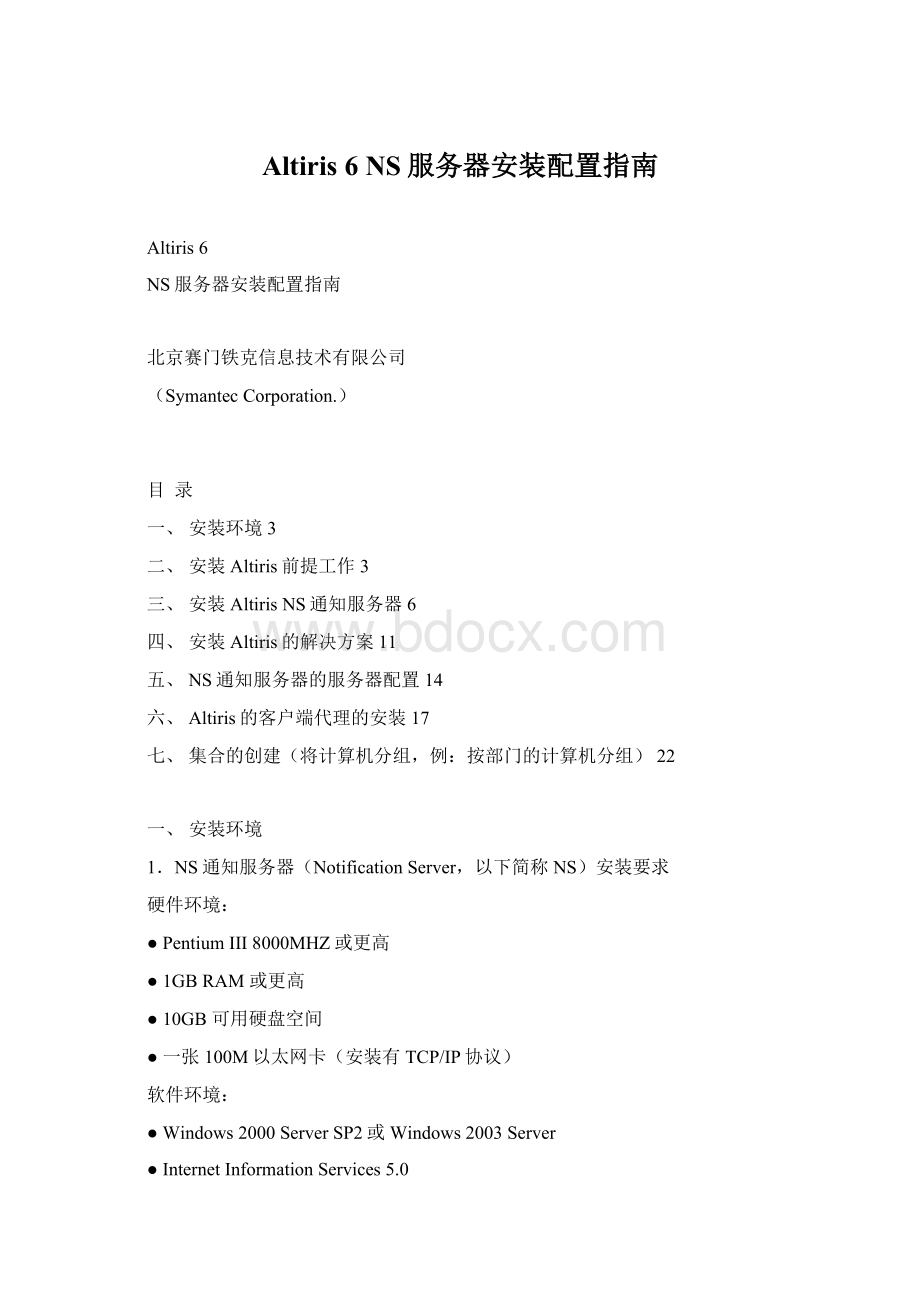
Altiris6NS服务器安装配置指南
Altiris6
NS服务器安装配置指南
北京赛门铁克信息技术有限公司
(SymantecCorporation.)
目录
一、安装环境3
二、安装Altiris前提工作3
三、安装AltirisNS通知服务器6
四、安装Altiris的解决方案11
五、NS通知服务器的服务器配置14
六、Altiris的客户端代理的安装17
七、集合的创建(将计算机分组,例:
按部门的计算机分组)22
一、安装环境
1.NS通知服务器(NotificationServer,以下简称NS)安装要求
硬件环境:
●PentiumIII8000MHZ或更高
●1GBRAM或更高
●10GB可用硬盘空间
●一张100M以太网卡(安装有TCP/IP协议)
软件环境:
●Windows2000ServerSP2或Windows2003Server
●InternetInformationServices5.0
●DHCP服务(建议安装;如果使用部署模块则需要)
●A
●.NET1.1or2.0
●MicrosoftSQLServer2000+SP3或SQLServer2005(也可以把数据库单独安装在一台计算机中,建议与Altiris安装在一起)
2.客户端安装要求
硬件环境:
●Pentium133MHz或更高
●32MBRAM或更高
●100MB可用硬盘空间
●一张10/100M以太网卡(安装有TCP/IP协议)
软件环境:
●Windows95/98、Windows2000/2003/XP/Vista
二、安装Altiris前提工作
1.安装IIS与ASP.net
通过“我的电脑控制面板添加/删除程序组件”。
在“应用程序服务器”中选择“IIS、ASP.net、应用程序控制服务器控制台”,再安装“DHCP服务(可选)和WINS服务”。
2.安装.NET1.1或.NET2.0支持
由于Altiris是基于.NET架构,所以必需安装.NET1.1或者.NET2.0的支持。
在altiris的安装光盘中找到“dotnetfx.exe”,然后执行安装。
3.安装MicrosoftSQLServer2000+SP3
1)安装MicrosoftSQLServer2000
2)安装MicrosoftSQLServer2000ServicePack3
3)安装完成后需要重新启动计算机。
三、安装AltirisNS通知服务器
请确认一下MicrosoftSQLServer和IIS是否已经启动,然后再执行Altiris安装光盘中的Altiris_NS_6_0.exe文件,安装altiris的NS通知服务器。
AltirisNS通知服务器的架构是一个组件式,即首先必需安装NS架构服务器(即“通知服务器NS”),然后安装各种Altiris的解决方案。
NS是免费的架构服务器,而在NS通知服务器上再安装各种Altiris的解决方案则需要购买License。
Altiris解决方案可以按组件(组件中包括多种解决方案)方式来安装也可以通过单个解决方案的方式来安装。
接受许可协议后,点击“Next”按钮,出现安装的类型,如果选择Complete,Altiris将会自动安装在系统盘(默认为C:
\ProgramFiles\Altiris)。
如果想把NS通知服务器安装在其它的盘请选择Custom(默认是Complete,建议采用Custom),请注意这里的安装位置将决定以后NS通知服务器的Altiris其它解决方案的安装位置,也就是说以后安装解决方案时将不再出现安装选择位置。
选择“Custom”后点击“Next”按钮,如果要将Altiris安装在D盘,请点击“Change”按钮,在FolderName的文本框中,输入D:
\ProgramFiles\Altiris。
这样就可以将altiris的NS通知服务器安装在D盘中,以后其它基于NS通知服务器的Altiris解决方案将会自动安装在D盘中。
安装NS通知服务器时候会自动将站点信息写入到IIS中并自动创建Altiris站点,安装完成后系统会自动调用NS通知服务器的控制台,出现一个配置NS通知服务器的窗口。
输入用户标识设置:
在用户信息的格式一定要是“域\用户”的模式,如果没有域,域名则是本机的机器名,用户名一定要是域管理员或本地管理员。
输入好用户和密码后,点击“下一页”,出一个电子邮件信息的输入框,该电子邮件是用于NS通知服务器默认邮件通知,例如:
有新的机器加入、内存更改或其它的信息要通过电子邮件的方式来通知,则用该邮件来通知。
当然也可以现在不填写,安装完全后可以重新再设置。
如果不填直接点击“下一页”,出现数据库连接的设置页面,设置连接数据库的用户和密码,建议采用SA密码,点击“下一页”会自动创建一个名为“Altiris”的数据库。
输入完NS通知服务器的数据库信息后(一般只需要更改数据库验证的方式更为SA,其它信息可以不更改),点击“下一页”系统会自动配置NS通知服务器。
完全配置完成后,Altiris的NS服务器安装就成功了。
四、安装Altiris的解决方案
默认提供不需要输入License免费测试Altiris的解决方案可以使用7天,超过测试时间后客户端不能与服务器通讯接受新的策略,通过网站申请License则可以申请30天的免费试用。
安装Altiris的解决方案两种方式:
●按套件方式来安装
●按单个解决方案来安装
1.按套件方式来安装:
1)打开NS通知服务器的控制台,通过“开始程序AltirisAltirisConsole6.0”。
设置Altirs解决方案的安装源文件的路径以便安装解决方案,默认的安装源是altiris的官方网站,所以初始点击的时候会很慢,所以建议通过在下载所需要的解决方案,把相关的解决方案保存在本地如D:
\altirisresource,然后在设置安装源之前把计算机的所有网卡禁用,设置成功后再重新启用;或在C:
\windows\system32\drivers\etc\hosts文件将加入127.0.0.1在设置完安装源后删除。
2)设置解决方案安装源:
打开altirisconsole点击“配置”点击左侧的“升级/安装其它解决方案”在右侧中点击“设置”,选择“其它位置”,输入安装源位置,例:
D:
\altirisresource或网络共享URL,UNC路径。
如果是是网络共享请在在下载标识中选择“使用这些凭据”中输入共享计算机的用户和密码。
3)设置完后将右侧滚动拖到下方,先点击“应用”,再点击“立即下载”。
这样Altiris的解决方案源路径就设置完成了,结束后如果禁用了网卡请启用网卡,如果修改了hosts文件请把增加上的记录删除。
4)安装Altiris套件,Altiris的套件有针对服务器管理(ServerManagement)、客户端管理(ClientManagement)、资产管理(Service&AssetManagement)、安全管理(ClientSecurityManagement)四类,每个套件分个三个级别(Level)。
例:
安装客户端管理套件I
方法:
打开AltirisConsole配置升级/安装其它解决方案点击“可用的解决方案”再点击“ClientManagementSuite-LevelI”,系统会弹出一个框,点击“开始”就进行安装了。
整个过程将会自动化来完成,无需用户干预,整个过程大概需要30~60分钟。
2.安装Altiris单个解决方案
1)如果要不想按套件的方案来安装altiris的解决方案,也可以通过单个解决方案的方式来安装。
例:
安装altiris的应用测量解决方案
方法:
打开AltirisConsole配置升级/安装其它解决方案点击“可用的解决方案”“解决方案”点击“AltirisapplicationMeteringSolution”。
五、NS通知服务器的服务器配置
1.设置NS通知服务器的管理员
Altiris提供多种解决方案,如果需要对管理员分配不同的使用解决方案的权限,可以通过NS通知服务器提供“安全角色”的功能以实现该目的。
例如:
User1具有远程控制的权限,User2具有软件分发的权限,User3则具有全部权限。
设置方法:
1)在域或本地帐号中创建一些用户帐号。
2)给不同的用户分配不同的权限。
打开altirisconsole配置服务器设置NotificationServer设置安全角色,在左侧你可以看到不同的组,权限是通过组的方式来分配的,权限最高的是altirisadministrator。
例如:
如果要将用户abc加入到altirisadministrators,你可以通过点击左侧的“AltirisAdministrators”,再点击右侧的“成员”,再点击“+”按钮将用户abc加入到其中,默认系统已经将administrator加入到AltirisAdministrators中。
如果要修改一个Altiris组的权限可以通过特权中来修改,同时也可以自己创建组来设置相应的权限。
2.查看NS通知服务器的工作日志
如果NS通知服务器在运行过程出现了什么问题,在查看其问题的原因,可以通过NS通知服务器的日志来实现。
查看NS通知服务器的日志:
1)打开AltirisConsole配置服务器设置NotificationServer设置错误日志;
2)在右侧选择要查看的日志类型,再点击“查看状态信息”
3.修改数据库连接与认证方式、NS通知服务器通过Proxy代理的方式连接Internet
在“AltirisConsole配置服务器设置NotificationServer设置”中还可以修改Altiris的连接数据库帐户与密码,以及NS通知服务器通过Proxy代理的方式连接Internet。
六、Altiris的客户端代理的安装
1.客户机安装准备:
1)打开防火墙445(文件打印共享)端口:
在防火墙中将文件和打印机共享进行例外。
2)关闭“简单文件共享”:
在“工具文件夹选项”将简单网络共享去除。
3)客户机必须打开IPC$,C$,ADMIN$共享
2.安装Altiris客户端
1)服务器推送安装(推荐)
打开Altirisconsole配置AltirisAgentAltirisagent转出,输入客户端的IP地址,点击“添加”,再选择列表中的机器,再点击“安装altirisAgent”。
点击“安装AltirisAgent”的按钮后,系统安装输入客户机的认证(请在此输入客户机的管理员和密码,如果有域请输入域管理员和密码。
)
可以通过“查看安装状态报表”来实时掌握AltirisAgent的安装状况。
2)通过WebPortal手动安装客户端
A、在客户机上打开IE浏览器,输入:
http:
///altiris/ns/agent/altirisagentdownload.aspx
B、出现安装Active控件,请点击接受安装该控件。
C、系统会自动连接到altirisagent安装的页面,请点击上面的安装链接,系统会自动完成agent的安装。
3.批量安装AltirsAgent
1)自动搜索网络中的计算机
NS通知服务器的资源搜索能自动搜索网络中的工作组和域中的计算机,方法:
AltirisConsole配置服务器设置搜索方法,在右侧输入工作组或域名,点击“+”按钮,并选择“域浏览列表”、“域成员”,点击“开始搜索”。
搜索过程需要一段时间,搜索完成后,系统会自动显示搜索结果,查看搜索的结果可以通过点击“查看搜索报表”。
2)批量安装AltirisAgent
打开Altirisconsole配置AltirisAgentAltirisagent转出
A.设置安装帐号(需要域管理员,如果是工作组方式建议先将网络管理员帐号统一),点击右侧的“安装设置”按钮,在弹出的对话框中,勾选“使用以下管理帐户”,输入用户和密码;
B.格式必须为:
域(工作组)\用户,密码;
C.点击“保存设置”;
D.点击“选择计算机”,系统会自动打开上一步搜索网络中的计算机的报表,可以通过Ctrl或shift键选择多台计算机,添加到安装列表中;
E.在安装列表中选择多台计算机,点击“安装Altirisagent”。
F.查看安装进度情况。
请点击右侧的“查看安装状态报表”
3)AltirisAgent的设置
打开altirisconsole配置altirisagentaltirisagent设置中,可以对不同类型的计算机进行设置。
在“常规”中设置AltirisServer与AltirisAgent之间的沟通的间隔时间(代理基本设置),带宽/限制设置。
在右侧“交互”页面中:
可以设置客户端的屏幕右下角是否显示altirisAgent图标。
七、集合的创建(将计算机分组,例:
按部门的计算机分组)
在使用Altiris来进行管理时,它所管理的对象就是按集合来进行定义。
所以如何对企业中的计算机资源进行分组是非常重要的。
Altiris将计算机定义为企业中的资源,所以集合的操作是在控制台“资源”中来进行的。
NS通知服务器内置了大量的组,用户可以直接使用这些组。
以下是演示如何创建集合:
1.打开altirisConsole资源集合,在集合上单击右键选择新建“文件夹”,输入公司名称,在文件夹上单击右键选择“新建集合”
2.输入集合信息:
输入集合名称
定义新集合包含哪些计算机,点击“表明要包含和排除资源”,再点击“选择一个资源”,在一个集合中可以包含计算机也可以包含另外一个集合。
在出现的查找资源中,你可以定义包含计算机所在的域、OS等信息,然后点击“查找”按钮。
点击“查找”后,系统会列表所有符合条件的计算机,你可以选择一台或多台计算机(利用shift或Ctrl来进行多选),点击“确定”,这样集合就创建成功了。
3.编辑一个集合:
选择要编辑的集合,单击右键选择“编辑集合”即可。